지니 네비게이션 자동업데이트, 시리얼번호 등록

꼭 모르는 길을 통해 처음 보는 주소지로 향할 때가 아니더라도 아는 장소, 아는 길을 이용할 때에도 이동 시간이나 상황에 따라 도로 상황이 달라지기 때문에 네비게이션을 이용하는 것이 유용합니다. 새로운 가게가 생기기도 하고 도로가 신규 개통하기도 하고, 기술의 발달로 실시간 데이터 전송 방식이 달라지기도 하므로 네비게이션은 자주 업데이트해주는 것이 좋은데 수동이 어렵다면 자동을 설정해두면 편리합니다. 지니 네비게이션 자동업데이트 방법과 초기 등록 방법 등을 찾아보았습니다.
지니 네비게이션 장착 차량
제품을 별도 구매하여 정착할 수도 있지만 일부 차량에는 이미 지니 네비게이션이 매립으로 장착되어 있습니다. 베리 뉴 티볼리, 티볼리 에어, 티볼리 아머, 뷰티풀 코란도, 코란도 투리스모, 렉스턴 W, 올 뉴 렉스턴, 렉스턴 스포츠, 렉스턴 스포츠 칸, G4 렉스턴, 코란도 C, 코란도 투리스모, 체어맨 H, PRIMA 19MY, 포터2, 베라크루즈, 봉고3 등에 지니 소프트웨어가 매립되어 있습니다. 구매 및 관리에 참고하시기 바랍니다.
지니 네비게이션 자동업데이트 방법
지니 네비게이션을 업데이트하기 위해서는 전용 프로그램과 SD카드가 필요합니다. 전용 프로그램은 무료 다운로드 및 사용이 가능하며 윈도우 OS에서만 설치가 가능합니다. 지도나 검색 등 DB와 관련한 정보가 업그레이드 되는 정기 업데이트는 1년에 6회, 홀수 월에 정기 진행되고 과속방지턱이나 단속 카메라 정보 등의 정보가 업그레이드 되는 안전운행 업데이트는 1달에 2회 진행됩니다.
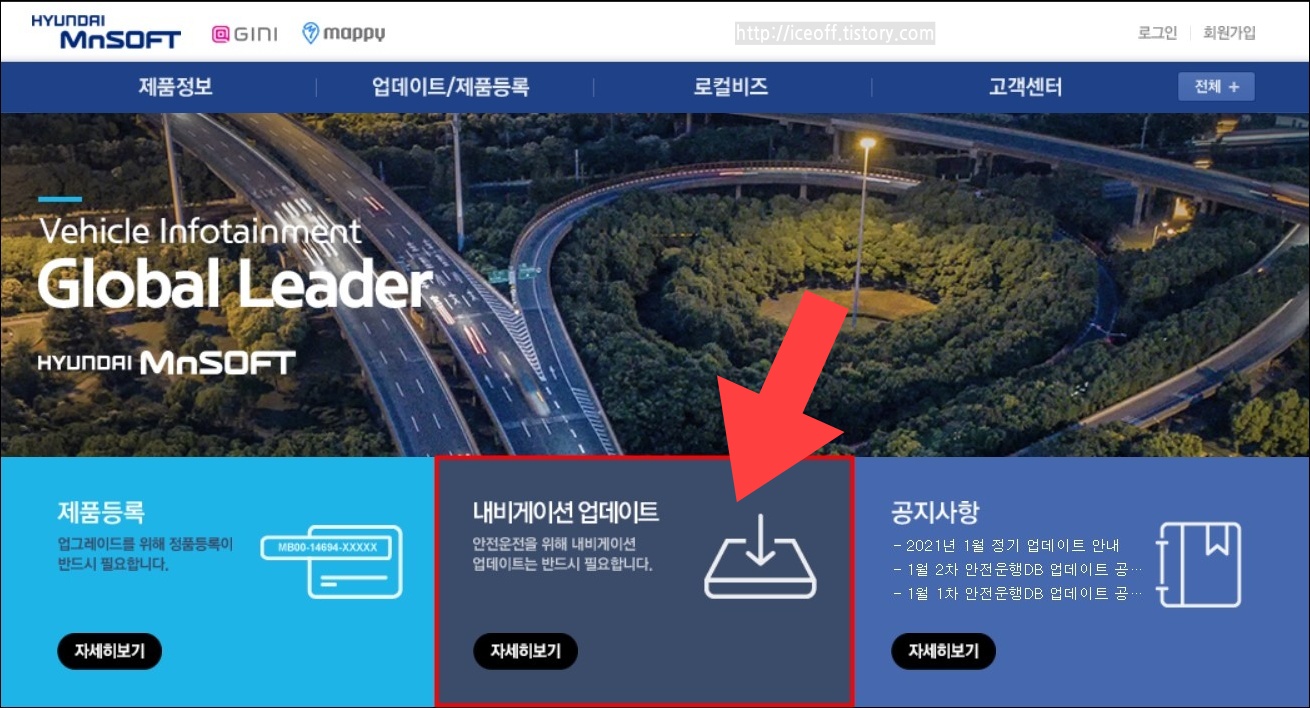
※ (출처) 현대엠엔소프트 홈페이지
http://update.hyundai-mnsoft.com/
홈페이지에 접속하여 제시된 설명과 함께 지니 네비게이션 자동업데이트 내용 살펴보겠습니다. 지니 탑재 네비게이션과 관련한 모든 정보는 현대엠엔소프트에서 확인할 수 있으며 지니 네비게이션 자동업데이트 또한 마찬가지입니다. 사이트 접속 후 첫 화면의 [내비게이션 업데이트] 버튼을 클릭합니다. 사이트는 크롬 또는 인터넷익스플로러 10 이상의 브라우저로 접속하시기 바랍니다.
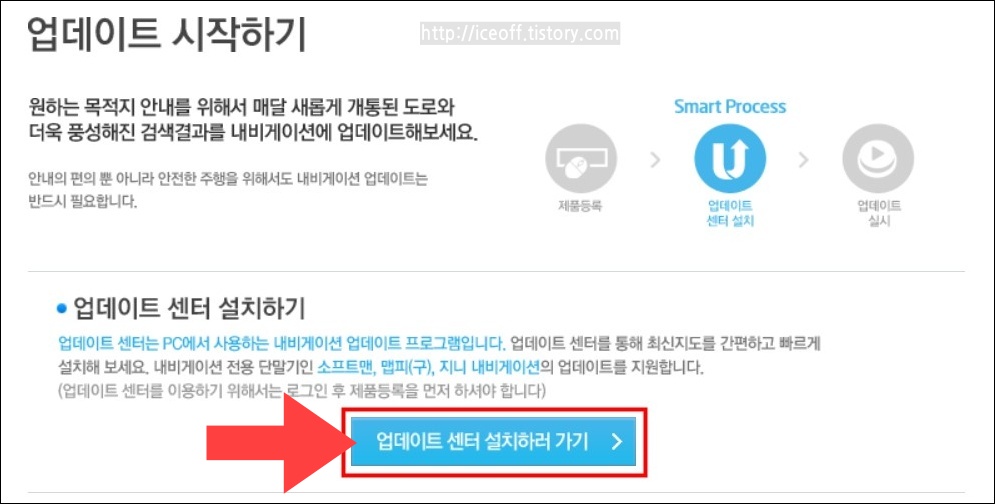
이제 페이지가 위와 같은 화면으로 넘어가면 업데이트 센터부터 설치하면 됩니다. 지니 내비게이션 외에도 소프트맨, 맵피 업데이트가 모두 위 업데이트 센터를 통해 진행됩니다. [업데이트 센터 설치하러 가기] 버튼을 눌러주십시오.
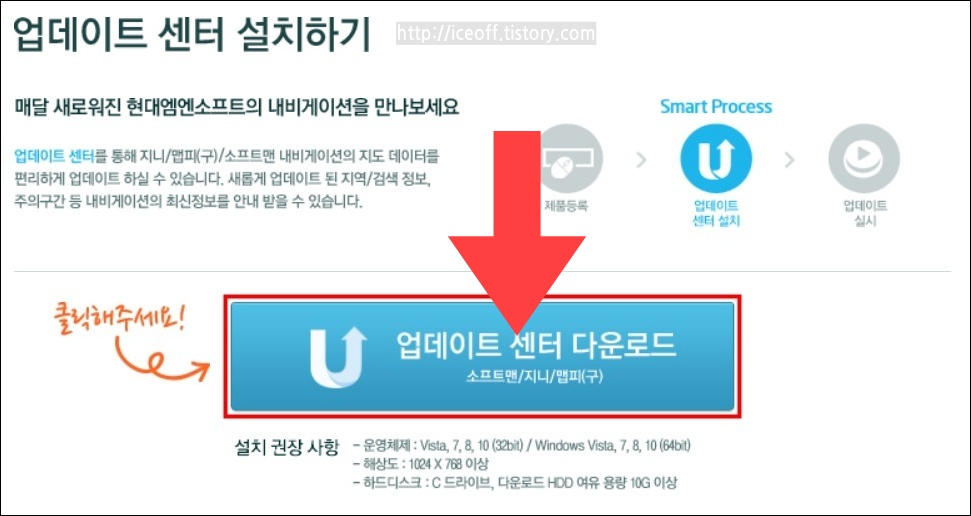
이어서 한번 더 [업데이트 센터 다운로드] 버튼을 클릭해주어야 설치가 가능합니다. 윈도우 OS에서만 다운로드 및 설치가 가능하며 C드라이브/HDD 여유 용량 10G 이상이 필요합니다. 용량 부족 시 원활하게 진행되지 않으므로 10G 이상의 용량을 확보한 다음에야 지니 네비게이션 자동업데이트를 위한 전용 프로그램 다운로드를 진행하시기 바랍니다.
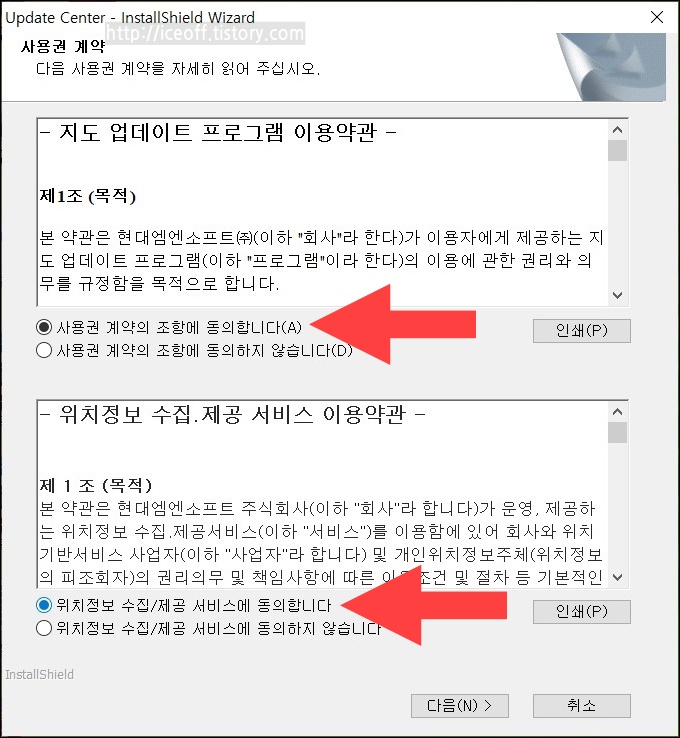
다운로드 받은 파일은 zip 형태입니다. 압축을 풀고 그 속의 exe 실행 파일을 더블클릭하여 설치를 진행하시면 됩니다. 설치 중 위와 같이 사용권 계약에 대해 언급되는 부분이 있습니다. 지도 업데이트 프로그램 그리고 위치정보 수집 및 제공 서비스에 대한 내용이므로 읽고 동의하시면 기타 부분은 어렵지 않습니다.
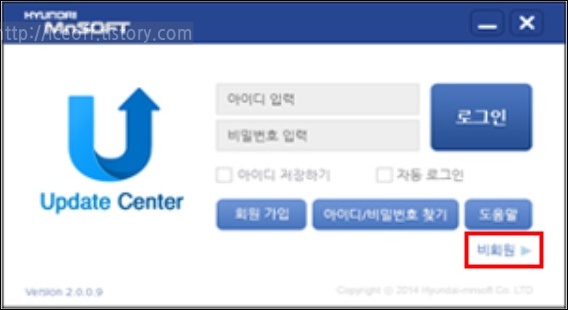
이제 본격적인 업데이트의 시작입니다. 아이디/비밀번호를 입력하여 회원 로그인을 진행하거나 새로 회원가입부터 진행합니다. 만약 로그인을 생략하고 싶다면 [비회원] 버튼을 클릭하여 제품 시리얼넘버를 입력하고 이메일로 인증번호를 받아 임시 로그인을 진행하시면 됩니다.
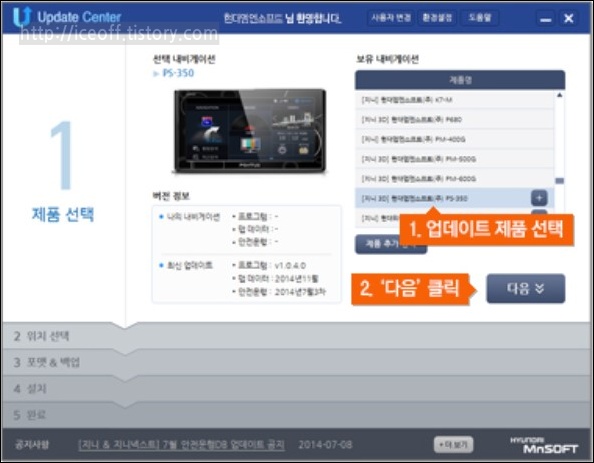
로그인을 완료했다면 해당 계정에 등록되어 있는 등록 내비게이션이 목록에 나타납니다. 이 중 업데이트 하고 싶은 제품을 선택하여 [다음]을 클릭하면 됩니다.
만약 별도로 등록해 둔 내비게이션이 없다면 추가 등록 및 인증이 필요하므로 안내 팝업에 따라 절차대로 진행하시기 바랍니다.
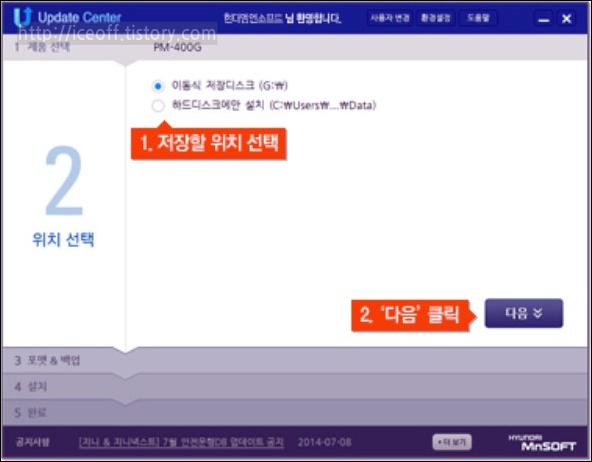
지니 네비게이션 업데이트 다음은 저장 위치 설정입니다. 내비에서 SD카드를 빼왔다면 카드리더기를 통해 컴퓨터에 삽입합니다. 그러면 위와 같이 이동식 저장디스크 또는 하드디스크 설치 두 가지 옵션이 나타납니다. ‘이동식 저장디스크’를 선택하여 SD카드에 설치되도록 하시기 바랍니다. 만약 당장 SD카드 연결이 어렵다면 하드디스크에 설치해두고 차후 SD카드에 이동시키셔도 되겠습니다.
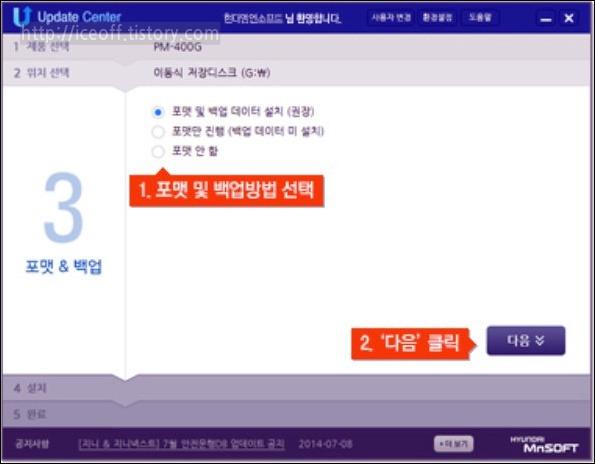
다음 단계는 포맷&백업입니다. 오류 없이 안전하게 업데이트 하기 위해서는 ‘포맷 및 백업 데이터 설치’ 옵션이 권장되므로 이를 선택하시는 것이 좋겠습니다. 또 [다음]을 클릭합니다.
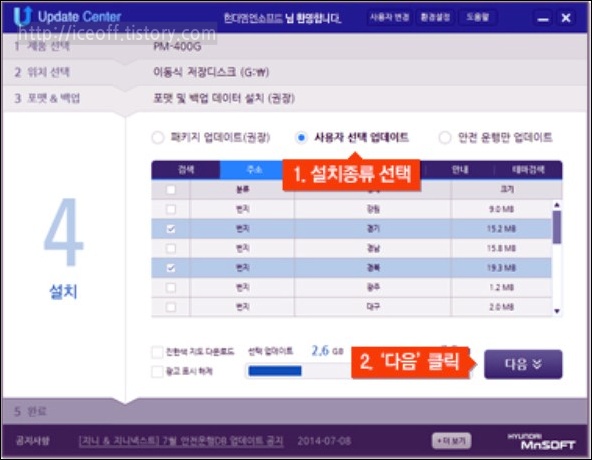
이제 설치 종류를 고르면 됩니다. [패키지 업데이트], [사용자 선택], [안전운행] 세 가지로 구분되는데 패키지 업데이트가 권장됩니다. 패키지 업데이트는 다시 데이터 용량에 따라 사용자가 방식을 선택할 수 있습니다. 운전에 필요한 일정 정보만 선택적으로 설치하고 싶다면 다른 옵션을 택하시기 바랍니다.
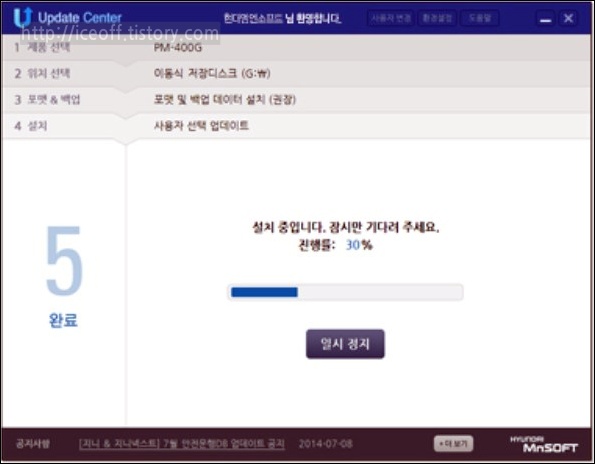

이제 기다리기만 하면 업데이트가 완료됩니다. 만약 오류가 발생한다면 SD카드가 잠겨있는 것은 아닌지, 카드리더기나 케이블의 접촉에 문제가 없는지를 체크해보시기 바랍니다. 지니 네비게이션 업데이트가 모두 완료되면 SD카드를 안전하게 PC에서 제거한 다음 네비게이션에 장착시켜 전원을 켜기만 하면 됩니다.
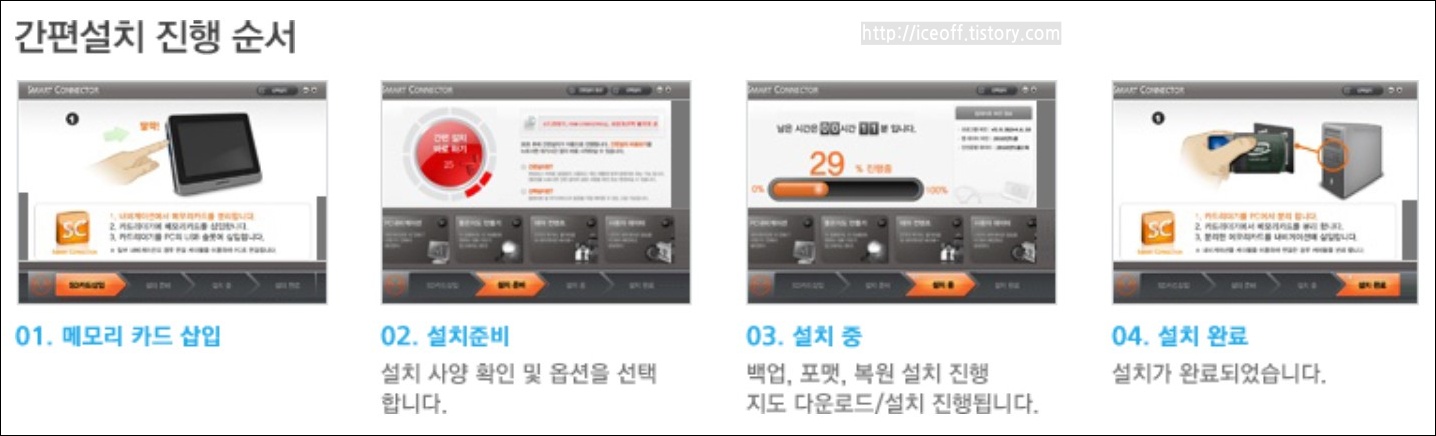
간편하게 지니 네비게이션 자동업데이트를 진행하기 위해서는 프로그램 자체의 설정만 선택해두면 됩니다. SD카드를 기기에 삽입하고 로그인창이 뜨면 ID/PW로 로그인하고 [초보 사용자용 설치]를 선택합니다. 그러면 자동으로 업데이트가 진행되는데, 환경설정 중 ‘업데이트 알림’ 항목 부분을 ‘자동실행’으로 설정해두어야만 가능합니다. 즉, 지니 네비게이션 자동업데이트를 원하신다면 기기 내 환경설정을 체크 및 설정하시기 바랍니다.
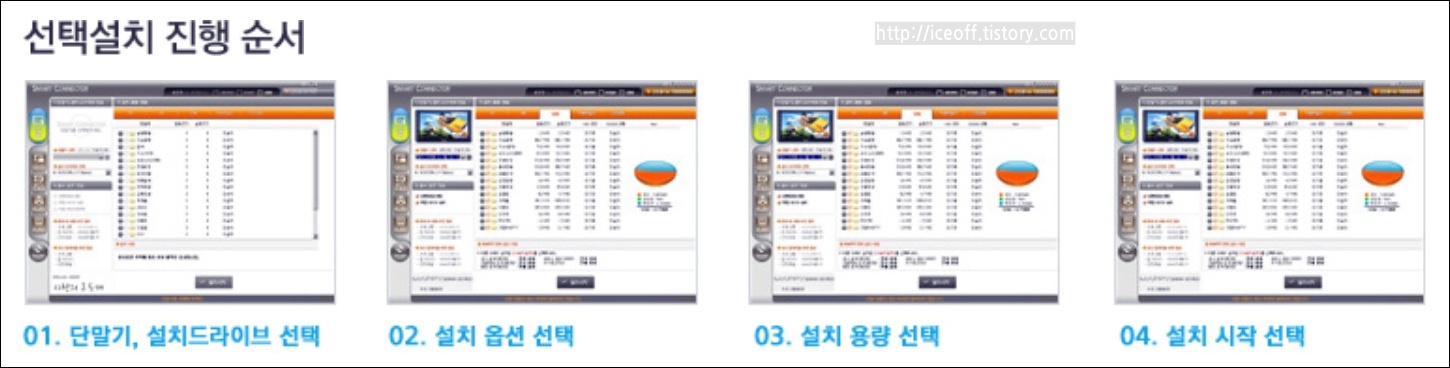
원하는 데이터만 골라서 선택 설치할 수도 있습니다. 내비게이션 기기 자체에서 선택할 수 있는 ‘선택설치’ 방식입니다. 원하는 지도 데이터를 선택하여 설치하거나 웹 연동 서비스를 이용하고 싶다면 위의 방법을 따르시면 되겠습니다.
지니 네비게이션 시리얼넘버 등록

지니 시리얼넘버(S/N)는 알파벳과 영어가 섞인 16자리 문자로 구성되어 있으며 제품에 따라 다른 위치에 스티커 형태로 부착되어 있습니다. 기기 뒷면이나 GPS 안테나의 안쪽, 메모리카드를 넣는 주변구, 지니 정품 인증서 안쪽, 매뉴얼 책자 등에 부착되어 있으므로 다양하게 살펴보시는 것이 좋겠습니다. 만약 훼손되었거나 시리얼 스티커를 찾지 못했다면 제조사 업체로 전화하여 해결 가능합니다.
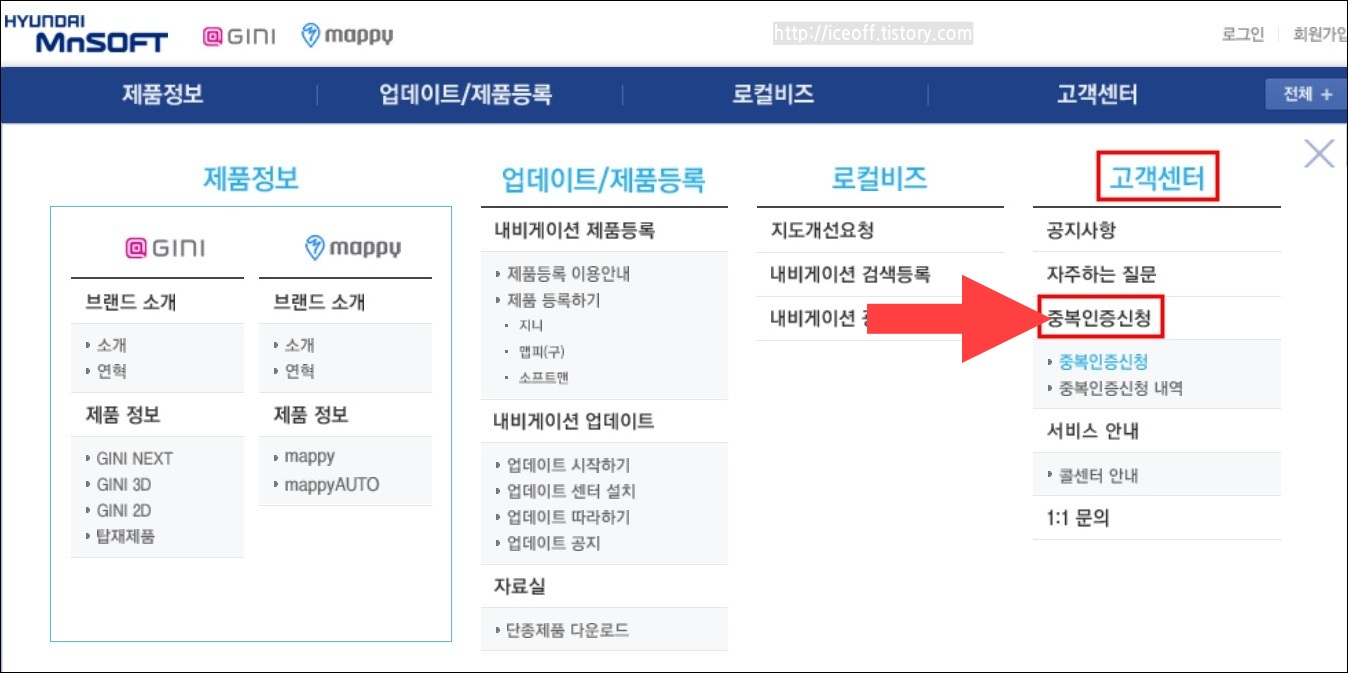
혹시 시리얼번호를 그대로 입력했는데 이미 등록이 되어 있다는 메시지가 뜨거나 지니 네비게이션 시리얼넘버 없는 경우에는 [고객센터] – [중복인증신청] 메뉴를 통해 도움을 얻어볼 수 있겠습니다. 신규 제품 구매자, 중고 제품 구매자, 무상 인수자(선물 받은 경우 등)은 각각의 경우를 선택하고 시리얼 정품 번호 스티커를 사진으로 찍어 모델명과 함께 중복인증 신청을 요청하면 됩니다.
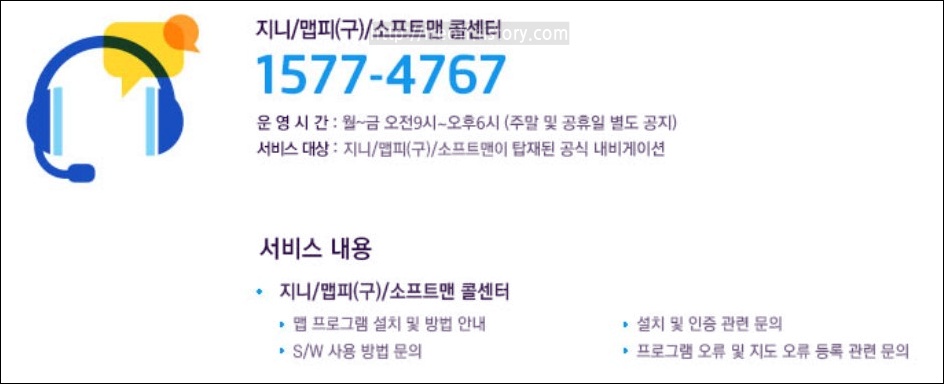
어렵거나 복잡하게 느껴지는 부분은 고객센터로 전화해보시는 것을 추천합니다. 기기 사용 방법, 지니 네비게이션 자동업데이트 방법, 시리얼 넘버 확인 및 추가 방법 등에 대한 가이드를 안내받을 수 있으므로 1577-4767번으로 연락 가능합니다.
'LIFE' 카테고리의 다른 글
| 취약계층 한파지원금 : 최대 100만원 (0) | 2021.02.12 |
|---|---|
| 2021년 엔지니어링 노임단가 표 (0) | 2021.02.06 |
| KTX 특송 요금, 퀵 서비스 (0) | 2021.01.28 |
| 채무불이행자 명부등재 효과, 소멸시효 (0) | 2021.01.25 |
| 대성셀틱 보일러 고객센터, AS 전화번호 (0) | 2021.01.21 |








